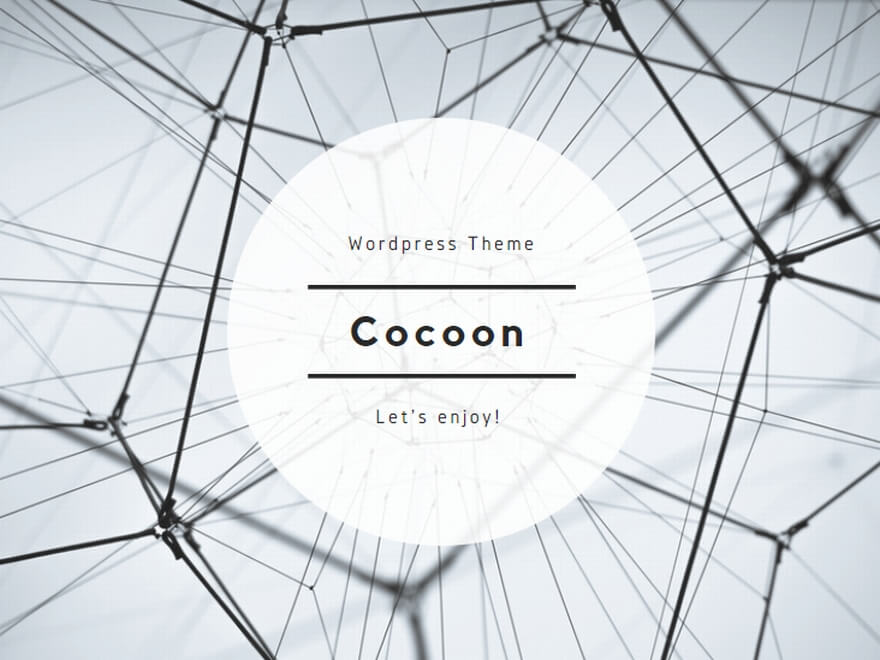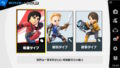こんにちは。
原神(Genshin Impact)のスマホ版とPC版における操作方法一覧と戦闘システム、キーコンフィグのおすすめ設定についてをここでは詳しく解説します。
操作方法一覧
スマホ版操作方法

スマホ版はタッチ操作がメインです。
移動・探索
- 移動: 左下のバーチャルスティックを使用。
- カメラ操作: 右画面をスワイプ。
- ジャンプ: 右下のボタン。
- ダッシュ: ジャンプボタンの上にあるアイコンをタップ。
- 登る/泳ぐ: 自動で切り替え。
戦闘操作
- 通常攻撃: 攻撃ボタンをタップ。
- 重撃: 攻撃ボタンを長押し。
- スキル使用: スキルボタンをタップまたは長押し(長押しでスキル効果を調整)。
- 元素爆発: エネルギーが溜まったら右下の「元素爆発ボタン」をタップ。
- キャラクター切り替え: 画面上部のアイコンをタップ。
PC版操作方法
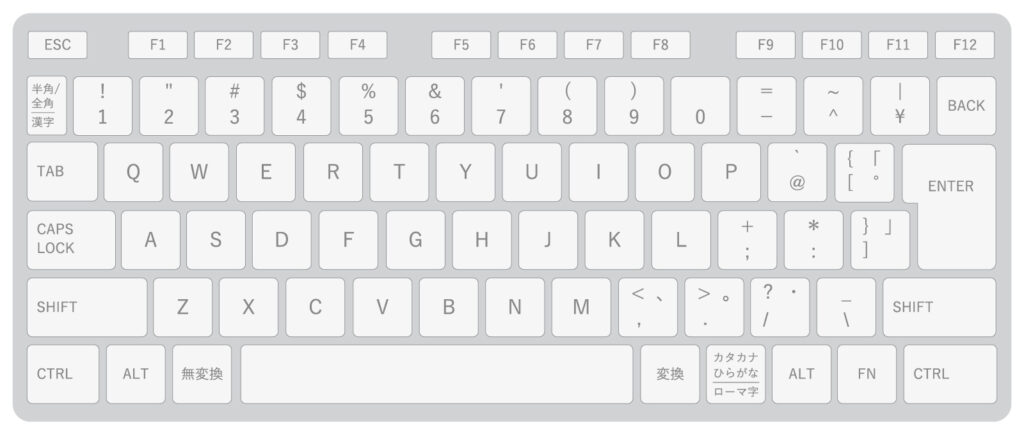
PC版はキーボードとマウス、またはコントローラーでの操作が可能です。
移動・探索
- 移動: WASDキー。
- カメラ操作: マウスで視点変更。
- ジャンプ: スペースキー。
- ダッシュ: Shiftキー。
- 登る/泳ぐ: 自動で切り替え。
戦闘操作
- 通常攻撃: 左クリック。
- 重撃: 左クリック長押し。
- スキル使用: Eキー(またはFキーに設定可能)。
- 元素爆発: Qキー。
- キャラクター切り替え: 1, 2, 3, 4キー。
- ターゲットロック: Altキー(手動で設定が必要な場合も)。
戦闘システムの概要

原神の戦闘はアクションRPGスタイルで、元素反応が中心です。
- 元素スキルと爆発: キャラクター固有のスキルを駆使してダメージを与える。
- 元素反応: 複数の元素を組み合わせて強力なダメージを与える。(例: 炎+風=拡散、氷+水=凍結)
- スタミナ管理: ダッシュ、重撃、回避はスタミナを消費するため、適切なタイミングで使用。
- シールドと回復: 特定のキャラクターを編成し、サポート役を活用する。
キーコンフィグのおすすめ設定(PC版)
原神のデフォルト設定も優秀ですが、より快適なプレイを追求するなら以下の設定が役立ちます。
基本設定
- 元素スキル(Eキー)をマウスのサイドボタンに割り当て(対応するマウスを使用する場合)。
- 戦闘中のスキル発動が素早くなり便利。
- ジャンプ(スペースキー)と回避(Shiftキー)を入れ替え。
- ダッシュを多用する場合、Shiftキーよりもスペースキーのほうが扱いやすい場合がある。
- キャラクター切り替えキー(1~4)をマウスホイールに割り当て(可能なら)。
- 素早くキャラチェンジできる。
補助設定
- **マップ(Mキー)**をTabキーに変更。
- マップ確認の頻度が高い場合に便利。
- **ターゲットロック(Altキー)**をCaps Lockキーに変更。
- 使いやすい位置に設定。
スマホ版のおすすめ設定
スマホ版は操作感をカスタマイズすることが難しいですが、以下を工夫することで快適になります。
- カメラ感度を調整:
- 戦闘時に素早く視点変更できるように感度を少し上げる。
- UIサイズの最適化:
- 小さい画面では操作しやすいようにボタンの位置を調整。
- モーションブラーのオフ:
- 戦闘中の視認性を上げる。
原神の操作設定(スマホ版)
デフォルトの操作設定
スマホ版の操作はタッチパネルに最適化されており、直感的にプレイできる設計ですが、自由度はPCやコントローラーほど高くありません。
設定項目
- UI配置変更: 原神では一部のUI(攻撃ボタン、スキルボタンなど)の位置をカスタマイズ可能。
- 方法: 設定 → 操作設定 → カスタムUI → ボタンの位置をドラッグで変更。
- 感度調整:
- カメラの視点操作感度を「低~高」に設定可能。
- 設定 → カメラ感度(戦闘時と通常時の感度を個別に変更)。
おすすめの設定
- 攻撃ボタンを画面右下、スキルボタンをその上に配置:
- 自然な指の動きで押しやすい配置。
- 感度調整:
- 通常時: 中程度(探索中に視点をスムーズに変更できる)。
- 戦闘時: 高め(素早く敵の位置を把握しやすい)。
- モーションブラー無効化:
- 設定 → グラフィック → モーションブラー → OFF。動作が見やすくなる。
原神のコントローラー版の操作
サポートされているコントローラー
- PC版: Xbox、PlayStation、その他PC対応コントローラー。
- スマホ版: iOSならPS4/PS5、Xboxコントローラー、Androidは一部対応。
デフォルトのボタン配置(PlayStation例)
- 移動: 左スティック。
- カメラ操作: 右スティック。
- ジャンプ: ×ボタン。
- 通常攻撃: ○ボタン。
- 重撃: 攻撃ボタン長押し。
- 元素スキル: △ボタン。
- 元素爆発: L1 + ○ボタン。
- キャラクター切り替え: 十字キー。
- ダッシュ/回避: R1ボタン。
- マップ表示: OPTIONSボタン。
おすすめ設定(PC/スマホ版)
- ボタン配置の確認: 設定 → コントローラー設定で変更可能(スマホ版は一部制限あり)。
- スティック感度調整: 戦闘中に素早く視点を切り替えられるよう感度を上げる。
- L1 + ボタンのショートカット活用: 元素爆発を素早く出すため、慣れておく。
原神はスマホで操作しにくい?
スマホ版の操作がしにくい理由には、以下の要因が挙げられます。
- タッチ操作の精度が低い: 特に画面サイズが小さい場合、誤操作が起きやすい。
- カメラ操作が難しい: 視点変更の感度が合わないと敵を追いづらい。
- スタミナ管理が困難: ダッシュや回避の連打中に指が動かしにくい。
解決策
- UIカスタマイズ:
- ボタンを自分が押しやすい位置に変更。
- カメラ感度の調整:
- 戦闘時は高めに設定。
- モバイルコントローラーの使用:
- スマホ用コントローラー(例: Razer Kishi、Backbone One)を使うことで操作性が向上。
原神の操作は難しい?
難しいと感じる主な原因
- 元素反応のタイミングが掴みにくい。
- 戦闘中にキャラクターを素早く切り替えられない。
- 回避やダッシュが遅れる。
上達のためのポイント
- 元素スキルの練習:
キャラごとにスキル発動タイミングが異なるので、敵が攻撃する直前にスキルを使い、スタミナを温存。
- キャラ切り替えを活用:
瞬時にキャラクターを切り替え、元素反応を起こす練習をする。
例えば「水→氷→炎」の順で切り替え、強力なダメージを与える。
- チーム編成を調整:
戦闘が難しい場合、シールド持ちキャラ(ノエル、ディオナなど)やヒーラー(バーバラ、琴)を加える。
原神の戦闘テクニック

戦闘で効率よく勝つためには、以下のテクニックを活用しましょう。
元素反応を最大限利用
- 蒸発(炎+水):
- ダメージ倍率が高い。
- 炎元素キャラ(ディルック、アンバー)と水元素キャラ(タルタリヤ、バーバラ)を連携。
- 超電導(氷+雷):
- 敵の物理耐性を大幅に下げる。
- 氷キャラ(ガイア、エウルア)と雷キャラ(リサ、フィッシュル)を使用。
- 凍結(氷+水):
- 敵を一定時間足止めできる。
回避とスタミナ管理
- 回避タイミング:
- 敵の攻撃モーションを観察し、攻撃直前にダッシュで回避。
- スタミナ節約:
- 不必要にダッシュを使わず、敵の攻撃範囲外に移動して回避する。
シールド活用
強敵との戦闘では、シールド(ノエル、鍾離)を張りながら攻撃。
原神の元素スキルはどこ?(スマホ版での操作位置)
- スマホ版の元素スキルボタンの位置:
- 画面右下に配置されている。
- スキルアイコンをタップするだけで発動。
- 一部スキルは長押しで効果範囲を調整可能(例: リサ、アンバーのスキル)。
注意点
- 元素スキルのクールダウンが表示されているので、次に使えるタイミングを確認しておく。
- 長押しスキルは敵の位置や状況を考えて発動する。
まとめ
スマホ、コントローラー、PCそれぞれに操作の特性がありますが、個々の設定や工夫次第で快適に楽しむことが可能です。
特にスマホ版は操作性に限界があるため、外部コントローラーの導入や感度調整を試してみるのがおすすめです
快適な設定を見つけることで、原神をさらに楽しめるようになります。
特にPC版ではカスタマイズの自由度が高いので、自分に合ったキー配置を試してみてください!
最後までお読みいただきありがとうございました。